Clover EFI- Mahluk apaan ini?
Menurut situs ini, clover EFI adalah boot loader yang dibuat untuk dapat memboot sistem operasi mac (hackintosh), Windows dan Linux pada modus Legacy atau UEFI.
Keunggulan dari Clover adalah:
- Dapat mengemulasi BIOS Legacy dan EUFI
- Dapat mem-boot Kernel Linux dengan dukungan EFISTUB
- Mendukung resolusi GUI untuk monitor widescreen 16:9 yang banyak digunakan
- Relatif mudah digunakan
- Relatif mudah untuk di custom (oprek)
- Mendukung Custom Themes, sehingga tampilan menu bisa sesuai selera

Clover EFI adalah project open source dan bisa di Download di Github, perhatikan versi-nya, karena kadang versi terbaru belum tentu cocok untuk mesin kita.
Proses install clover sangat mudah, seperti bisa dilihat di sini, tapi untuk melakukan Custom install kita harus mengerti setiap komponen pada setiap opsi Custom, dan kita akan bahas itu di sini.

Clover bisa di install dengan Legacy atau EUFI mode, apa bedanya? mana yang harus kita gunakan? Jawabannya dengan memeriksa BIOS yang kita pakai. Mode Legacy digunakan pada komputer dengan BIOS versi lama, sedangkan UEFI untuk versi yang lebih baru. Cara memeriksa BIOS mana yg terpasang, bisa lihat dari tampilannya, BIOS Legacy adalah teknologi jaman “baheula” dengan layar biru, dan text mode, biasanya dibuat oleh Phoenix, American Megatrend, atau Award. Sedangkan EUFI lebih modern dengan layar semi GUI dan mendukung mouse, liat pada ilustrasi (kiri BIOS legacy, kanan UEFI)


Bila komputer yang kita gunakan menggunakan EUFI maka pilihan paling atas (Clover for EUFI Booting only) harus di cuntreng. Opsi berikutnya yang perlu di cuntreng adalah :Install Clover in the ESP
keterangan di bawahnya tertera:
Install Clover in the ESP (EFI System Partition) of the target volume
Need to format ESP as Fat32 on Mac first. Clover akan membuat partisi EFI, dimana di dalam partisi ini clover akan menaruh File-file yang dibutuhkan untuk bisa meng-load macOS dengan baik, keterangan untuk memformat ESP sebagai Fat32 sebenarnya sudah tidak diperlukan karena Clover akan otomatis melakukannya.

UEFI Drivers
Disini ada beberapa opsi driver yang bisa kita pilih untuk di sertakan pada clover, atau jika merasa bingung, kita pakai yang recomended driver saja dulu, kalau mentok baru kita coba oprek di sana.

Isi dari Recomended Driver untuk UEFI
Sebenarnya semua opsi yang ada sudah diberikan keterangan secara jelas oleh si pembuat clover.
misal: pilihan ApfsDriverLoader itu adalah pilihan driver untuk mendukung APFS filesystem macOS 10.13 dan yg terbaru. Apa itu APFS, coba cek di sini





BIOS-Legacy Driver
Pilihan driver untuk BIOS legacy baru muncul setelah opsi pertama (Clover for EUFI Booting only) di non aktifkan.






Semua opsi di atas tidak perlu di cuntreng semua, karena malah akan membuat kita susah untuk melacak jika terjadi error.
Apa yang perlu di cuntreng mana yang tidak semua tergantung dari kebutuhan, misal bila kita tidak menggunakan format APFS maka opsi itu tidak perlu di cuntreng.
Hackintosh pada hakekatnya adalah proses coba-coba (trial & error), jadi makin banyak berlatih, makin banyak gagal, maka kemampuan anda berhackintosh akan bertambah dengan sendirinya.
Bikin Installer yuu..Vanilla – Mac Method
Seperti diterangkan di sini, jenis-jenis installer di bagi menjadi 2 yaitu, Distro dan Vanilla. Untuk Distro sepertinya tidak perlu diterangkan karena tinggal download kan? Jadi kita bahas untuk bikin Installer Vanilla saja.
Distro Installer biasanya suka menaruh Kext file di dalam (/system/library/extension) yang mana hal ini akan membuat kita sulit pada saat:
- Update macOS, karena biasanya folder tersebut akan ditimpa oleh updater, sehingga mesin hackintosh bisa mogok. (karena kext yang dibutuhkan menghilang)
- Biasanya Distro “mengoprek” partisi, sehingga installer tidak bisa di boot di mac aseli/hackintosh vanilla lainnya.
- Troubleshooting akan menjadi lebih sulit, karena kita tidak tahu apa saja yang “disisipkan” oleh sang Distro pada installer tersebut.
- Proses pembelajaran menjadi hilang karena semua sudah “siap saji”, kita kehilangan pembelajaran prosess boot, EFI, Clover, virtual SMC, SMBIOS, dll.
- Lalu apa bagusnya dari cara Vanilla? Dengan cara Vanilla kita akan bebas dari masalah karena semua kext dan file konfigurasi clover (config.plist) ditaruh di partisi EFI (Extensible Firmware Interface) yang mana partisi tersebut terpisah dari partisi OS. Pada saat booting, semua kext dan informasi akan di suntikan ke dalam macOS secara “on the fly” untuk “menipu” si OS bahwa ia sedang berjalan pada hardware Apple, dengan demikian kita akan mendapatkan pengalaman yang nyaris sama dengan menggunakan Mac Aseli.
Cara membuat Installer Vanilla:
Cara paling mudah untuk mendapatkan installer adalah dengan meminjam komputer Mac aseli punya teman/saudara/tetangga, lalu download via App Store, nanti file hasil download bisa di temukan di folder Application. Sedangkan untuk pembuatan installer via windows, akan di bahas di topik yang lain.

Ada 2 Cara untuk membuat installer:

- Dengan menggunakan Disk Utility (tidak disarankan untuk Clover Legacy*)
*karena menyebabkan installer jadi tidak terdetek di Menu Clover (pembahasan di bawah)- Siapkah Flash Disk (min 16GB), colok pada port USB, lalu jalankan Disk Utility
Format (erase) Fladisk dengan format Mac OS Extended Journaled dan tipe partisi GPT.
klik kanan pada installer yang sudah di download (ada di folder Applicaton-contoh: Install macOS High Sierra) – lalu pilih show package contents, browse ke folder Content/ShareSupport/InstallESD.dmg, double klik pada file tersebut untuk membuka (mounting). - kemudian perhatikan gambar di bawah ini:
- Siapkah Flash Disk (min 16GB), colok pada port USB, lalu jalankan Disk Utility

Dengan menggunakan Terminal (ini bisa untuk PC UEFI dan Legacy)
- Siapkan Flashdisk, format dengan Disk Utility (GUID dan Mac Journaled), beri nama mis: Installer.
- Panggil terminal, lalu copas saja perintah2 ini:
untuk El-Capitan & Sierra
sudo /Applications/Install\ OS\ X\ El\ Capitan.app/Contents/Resources/createinstallmedia --volume /Volumes/MyVolume --applicationpath /Applications/Install\ OS\ X\ El\ Capitan.app
Untuk Hi-Sierra, Mojave, dan Catalina
sudo /Applications/Install\ macOS\ High\ Sierra.app/Contents/Resources/createinstallmedia --volume /Volumes/MyVolume
Bila proses berjalan lancar, maka anda sudah mendapatkan sebuah installer Vanilla MacOSbila anda menggunakan mac aseli, proses ini sudah selesai sampai tahap ini, untuk hackintosh lanjutkan ke langkah berikutinya.
Setelah salah satu dari dua cara di atas selesai, berikutnya adalah Menyuntikan Bootloader (Clover):
Karena MacOS tidak didesain untuk (bisa) dijalankan di komputer non – Apple, maka kita butuh bantuan bootloader, salah satunya yang populer saat ini adalah Clover Download di sini, setelah download (pilih saja yg terbaru, dan download yang mempunyai extension pkg (contoh: Clover_v2.5k_r5103.pkg) jalankan installer clover, lalu perhatikan urutan gambar berikut ini:



Pada tahapan ini, jangan lupa untuk memindahkan target disk (change location) ke Flash Disk tadi, jangan sampai salah pilih, karena kalau salah pilih bisa runyam akibatnya.

perhatikan tombol di sebelah bawah kiri (Customize), untuk sementara kita abaikan saja dulu, kita pakai cara “koboi” next-next haha, kalau mentok baru kita oprek di sana baca di sini.

Langkah berikutnya adalah menginstall KEXT-KEXT penting, apa itu KEXT (silahkan baca-baca di sini), ikuti langkah-langkah berikut:
- Setelah tahap menginstall clover beres, maka sebaiknya kita intip apa saja yang diinstall oleh aplikasi tersebut. Panggil Terminal (tekan tombol CMD+Spasi-lalu ketik Terminal), setelah layar berikut ini muncul.

Ketik perintah ini (copas saja supaya gampang)
diskutil list

Kemudian ketik lagi di terminal perintah sbb:
sudo diskutil mount diskXsY
ganti X dan Y sesuai yg kalian catat tadi.
masukan password (enter)

Jika tidak ada error maka akan muncul drive EFI pada finder, isinya akan seperti ini:

Proses berikut adalah mencari kext yang sesuai dengan Macos dan hardware komputer kita.
proses ini tidak sulit, hanya saja karena banyaknya sumber di internet maka kita agak sulit mencarinya yang cocok dengan hardware dan versi macOS yang kita pakai.
Perlu di pahami bahwa kext itu mirip dengan driver di Windows, jadi tidak perlu semua kext kita install, cukup kext-kext dasar yang perlu supaya hackintosh bisa berjalan, yang jelas harus ada adalah FAKESMC.KEXT.
- Essential
- FakeSMC.kext atau VirtualSMC, Kext ini harus ada karena kext yang akan “menipu” macOS seolah-olah jalan di Mac Aseli.
- Lilu.kext Kext tambahan yang dibutuhkan agar Kext seperti AppleALC.kext & NvidiaGraphicsFixup.kext. dapat berjalan.
- USB
- USBInjectAll.kext – Injects semua port USB
- HCI-200-series-injector.kext – Meng-Enable device USB 3 dan USB 3 speeds pada Kaby Lake motherboard. Kext ini juga dibutuhkan untuk yang menggunakan Flasdisk pada port USB 3.
- Ethernet
- IntelMausiEthernet.kext, driver untuk Ethernet Intel (on Board)
- RealtekRTL8111.kext, driver untuk Ethernet dengan ChipSet Realtek 8111/8168
- dll
- Audio
- AppleALC.kext – Salah satu cara untuk mengaktifkan Audio yang bisu pada hackintosh. (dibutuhkan Lilu.kext, dan menaruh Audio Id yang pas pada config.plist-bahasan berikutnya)
- HDMIAudio.kext – Bisa membantu mengkatifkan audio HDMI pada beberapa card GPU.
CodecCommander.kext – Memperbaiki masalah suara yang tiba-tiba mengecil pada setelah sleep.
- Graphics
- NvidiaGraphicsFixup.kext – Memungkinkan Mac SMBIOS iMac 17,x & iMac 18,x digunakan terutama jika menggunakan CPU Skylake atau Kabylake CPU, gunakan versi yang terakhir untuk menghindari Layar yang Nge-blank hitam.
- IntelGraphicsFixup.kext – Untuk yang bermasalah jika menggunakan integrated graphics.
- WhateverGreen.kext – Dibutuhkan yang menggunakan GPU AMD pada macOS 10.12.6 atau yang lebih baru (dibutuhkan Lilu.Kext)
- Shiki.kext – Memperbaiki isu graphics pada saat mem-play video
- Spoof (menipu)
- FAKEPCIID.kext – Untuk mendukung Processor Intel lawas yang tidak didukung oleh MacOS yang hendak kita pakai, dengan menipu seolah-olah processor kita itu di dukung.
- FakePCIID_Intel_HD_Graphics.kext – Mengaktifkan integrated iGPU yang tidak didukung oleh MacOs dengan berpura-pura sebagai iGPU yang lain yang di support.
- NullCPUPowerManagement.kext – Untuk yang menggunakan Pentium Processors seperti G4560
Kext-kext tersebut bisa kita download dengan cara mencarinya di google dengan keyword FakeSmc.kext for 10.12 misalnya, atau mudahnya dengan menggunakan aplikasi Kext Updater, yg bisa di download di sini

- Kext-kext yang sudah di download (pastikan yang dicopy adakah yang filenya saja – yang mempunyai ekstension .KEXT-jangan dengan folder-foldernya) bisa di taruh / di instal di sini:
- Jika menggunakan Clover, taruh di EFI/CLOVER/kexts/Other, atau di EFI/CLOVER/kexts/10.xx->sesuai dengan versi MacOS yang kita pakai.
- Jika tidak kita bisa menaruhnya di sini System/Library/Extensions (butuh repair permission, atau gunakan aplikasi seperti Kext Installer)
Setelah proses ini beres, cabut flash disk, lalu kita coba boot di Target PC/Laptop yang hendak kita hackintoshkan, sukses atau gagal silahkan komen di bawah yah.

Semoga sukses
Mengenal lebih dekat dengan Clover
Setelah kita belajar cara menginstall Clover pada bahasan sekarang kita akan melanjutkan bahasan tersebut dengan mengenal lebih dekat dengan si Clover ini.
Tahapan berikutnya setelah proses pembuatan installer selesai adalah mencoba me-reboot installer tersebut pada PC / Laptop yang hendak kita hackintoskan.
Berikut adalah layar menu utama clover (jika muncul, tapi jika tidak maka itu menjadi pembahasan pada topik lain)

Mungkin tampilan clover di sini berbeda dengan yang ada di layar kalian, tapi tidak apa-apa karena itu hanya berupa themes yang bisa kita rubah-rubah nantinya, kebetulan di sini menggunakan Themes macOS.
Icon-icon yang besar di tengah adalah icon dari Sistem Operasi yang berhasil di deteksi oleh si Clover, termasuk installer hackintosh yang kita buat.
Lalu, perhatikan icon-icon kecil di bagian bawah Icon yang besar.

Ini adalah menu option (tekan enter untuk masuk), perhatikan pada item pertama:

Flag adalah instruksi khusus yang memerintahkan macOS untuk menjalankan perintah-perintah tertentu.
Flag ini adalah sebagian adalah memang perintah dari NVRAM macOS yang juga berlaku di mac aseli, tapi sebagian juga adalah perintah khusus yang dibuat oleh pengembang bootloader Clover.
Berikut adalah Flag yang bisa digunakan berikut keterangannya.
- -v : verbose mode, memerintahkan macOS untuk menampilkan proses booting dalam text mode, tampilannya memang tidak indah, tapi untuk hackintosh hal ini penting digunakan, karena jika terjadi kemacetan dalam proses install, kita bisa melihat macetnya di bagian mana.
- -x : safe mode, flag bila digunakan akan memaksa macOS untuk masuk ke mode safe, mirip dengan safe-mode-nya Windows.
- -s : single user mode, digunakan biasanya untuk merepair hdd yang diduga corrupt, atau rusak. Jalan perintah yang ada pada ujung verbose mode (/sbin/fsck -fy)
- -no-zp : Zone Postponing (gunakan jika installer menghang)
- cpus=1 : memaksa CPU berjalan pada single CPU
- -f : memaksa macos untuk meload semua kext (tidak mengambil dari cache)
- dart=0 : mematikan VT-x or VT-d
- nvda_drv=1 Enable NVIDIA Web Drivers
- nv_disable=1 Disable NVIDIA graphics cards
- kext-dev-mode=1 : Kext Dev Mode
- rootless=0 : Rootless Mode (Yosemite Only)
- npci=0x2000 : Gunakan jika instller macet pada [PCI Configuration Began], biasanya terjadi pada motherboard Gigabyte
- npci=0x3000 : idem ditto
- maxmem=4096 Set Maximum Memory (MB RAM)
- maxmem=8192 Set Maximum Memory (MB RAM) masih banyak flag lain-nya, tapi yang dibahas adalah yang sering di gunakan, dan yang perlu diperhatikan, semua flag/perubahan yang kita ketik pada menu option clover maka itu hanya berlaku 1x saja, begitu reboot maka semua akan balik sesuai dengan config.plist, jika hendak membuat perubahan permanen, maka kita harus mengedit config.plist-nya langsung



USB MAPPING – hackintosh
Bahasa Indonesianya yaitu memetakan USB, loh kenapa harus dipetakan? emang si USB susah dicarinya? 🙂 🙂
Jawaban singkat: karena kita menggunakan mesin non-mac, alias mac bohongan haha.
Jawaban panjangnya silahkan menyimak bahasan berikut ini:
MacOS tidak didesain untuk berjalan di mesin lain selain mac aseli, misalnya iMacPro1,1 – di mesin itu macOS tidak perlu repot-repot untuk memetakan USB-nya, karena mereka sudah tau kalau iMacPro1,1 atau jenis mac lainnya itu USB-nya gak banyak (tidak lebih dari 12), oleh sebab itu mereka (Apple) memutuskan untuk membatasi hanya 15 port usb-per controller yang bisa dipakai pada macOS.
Tapi itu bicara pada mac aseli, sedangkan kita kan pakai mac odong-odong alias Hackintonsh, dan repotnya PC yang beredar di pasaran itu jenisnya banyak, dan mereka kadang memberikan port USB yang berbeda-beda (USB2.0, USB3.0 dan USB-C) ada yang di pasang di panel belakang, depan, bahkan di motherboardnya pun ada port USB.
Jadi apa hubungannya dengan limit 15 port USB? Mari kita berhitung sedikit:
Katakanlah PC kita mempunyai 3 USB 2.0, dan 3 USB 3.0 port di komputer kita, itu artinya 3 + 3 x 2 (dikali 2 karena USB3 juga berlaku sebagai USB2) artinya ada 9 bh port, belum lagi jika ada port USB-C, misal 3 bh lagi, 9 port + 3 x 3 (dikali 3 karena USB C juga berlaku sebagai USB2 & USB3) yaitu 18 port. Sedangkan dengan limit 15 port yg diperkenankan oleh MacOS maka limit tersebut sudah terlampaui sehingga akhirnya ada port yang tidak bisa bekerja.
Bagaimana dong solusinya? Mudah, proses hackintosh jaman sekarang mudah koq #eh 😉
pertama: Download aplikasi Hackintool di sini
Siapkan denah/gambar di kertas juga boleh, atau di foto atau diprint juga boleh, gambar back panel i/o seperti ini:


- Panggil Hackintool, lalu tekan tombol USB seperti gambar di atas:
- Langkah ini yang cukup merepotkan yaitu dengan copot semua perangkat USB yang menancap pada semua port yang ada, lalu mulai colok setiap USB port yang ada pada gambar yang sudah disiapkan pada gambar di atas dengan sebuah mouse USB. Perhatikan pada daftar USB di aplikasi Hackintool, di port mana si mouse USB tersebut muncul. Lalu catat kode-nya pada gambar back panel yang sudah disiapkan tadi. Lakukan itu untuk semua port yang ada.
- Langkah di atas untuk mendeteksi port HS (Hi Speed atau USB 2.0-karena biasanya mouse memakai port USB 2.0 dan bukan Super Speed (USB 3.0). Untuk port SS (Super Speed) atau port USB-C, lakukan hal yang sama dengan device USB 3.0 atau USB-C, lalu catat juga port yang terpakai – tandanya si baris port tersebut akan berubah warna menjadi hijau.
- Setelah semua di catat, hapus semua port yang tidak terpakai, bisa hapus satu-satu, atau dengan menahan tombol cmd+klik satu persatu baris yang tidak terpakai (bukan hijau), lalu tekan tombol – (minus) di bagian bawah aplikasi hackintool. Tampilan akhir dari USB yg sudah kita mapping kurang lebih seperti ini, di komputer anda pasti akan berbeda-beda isinya:


- Hapus kext USBInjectAll.kext, lalu copy file USBPorts.kext ke folder EFI, edit config.plist taruh nilai False pada Kernel – Quirks XhciPortLimit (Open core)
- Boot Hackintosh anda, lalu coba kembali apakah port semua berfungsi dengan baik.
Sebuah Hackintosh yang sudah running dengan terinstall kext USBInjectAll.kext, silahkan download di sini lalu install di folder EFI (kita asumsikan kalau anda melakukan usb mapping seharusnya sudah mengerti cara install kext ![]()
Mari kita mulai:
Selamat Mencoba

ID-Ipad di Majalah Selular

Jakarta, Selular.ID – Sejak dirilis untuk pertama kalinya pada tahun 2010 lalu, iPad bisa dibilang menjadi salah satu produk Apple yang sangat sukses di pasar. Faktanya, hampir di setiap peluncuran model baru, iPad selalu diburu oleh para penggemarnya. Tidak hanya di luar negeri saja, fenomena iPad juga jadi pembicaraan menarik bagi para penggemarnya di Tanah Air. Kemudian, muncullah berbagai komunitas yang didedikasikan untuk penggemar iPad, yang satu di antaranya adalah ID-iPad.
Seperti diutarakan oleh Julijanta Gunawan, seorang moderator ID-iPad, berdirinya komunitas ini sejak iPad 1 muncul, yakni sekitar tahun 2010 lalu. Bukan tanpa tujuan, berdirinya ID-iPad sebagai wadah bagi para pengguna iPad di Indonesia, yang ingin mengetahui lebih jauh apa saja kelebihan yang ditawarkan tablet ini.
“Pertama karena waktu itu iPad masih baru banget, banyak yang ingin mengetahui kegunaan iPad selain buat main game dan tidak bisa digunakan untuk menelepon, bisa digunakan untuk apa saja. Jadi kami mewadahi pengguna iPad, khususnya di Indonesia, bagaimana memaksimalkan fungsi device yang telah dibeli mahal-mahal tersebut. Saat itu baru Apple yang mengeluarkan tablet dengan resolusi seperti monitor pada umumnya (4:3) 1024 x 768, tablet lain (contoh: Android) 1024 x 600,” papar Julijanta ketika ditanya mengenai latar belakang berdirinya ID-iPad.
Tidak berbeda dengan komunitas pada umumnya, sebagai wadah bagi para penggemar iPad, ID-iPad juga memiliki beragam kegiatan, mulai dari milis, hingga kopdar dalam kelompok kecil, serta menggelar acara gathering besar-besaran setahun sekali.
Acara gathering besar ID-iPad, pernah dilakukan sebanyak dua kali di Bandung yang dihadiri 100 hingga 200 anggota komunitas dari Indonesia. ”Salah satu acaranya, lomba foto menggunakan iOS device (iPad/iPhone),” kata Julijanta.
Selain kegiatan yang bersifat offair, ID-iPad juga kerap melakukan kegiatan secara onAir, seperti mengadakan lomba dengan hadiah dari sponsor, baik ulasan mengenai suatu produk dan service yang berhubungan dengan iOS.
Dalam hal komunikasi antaranggotanya, komunitas ID-iPad kini lebih banyak menggunakan jejaring sosial, seperti di group FB Indonesian Apple Community. Tidak jarang anggota FB Indonesian Apple Community memanfaatkan grup ini sebagai tempat bertanya seputar tablet kesayangan mereka, mulai dari tips dan trik ketika beli iPad bekas, hingga soal troubleshooting.
“Sering kali pertanyaan dari para pengguna iPad, kalau beli bekas apa saja yang harus di cek dan sebagainya. Pertanyaan lainnya mengenai troubleshooting misal iPad hang harus bagaimana, upgrade iOS performancenya jadi pelan atau tidak, dan lain-lain,” ungkap Julijanta.
Bicara mengenai keanggotaan, komunitas yang berdiri sejak enam tahun ini disebut telah memiliki ribuan anggota, baik yang terdaftar di milis maupun di grup Facebook. Untuk milis, sebagaimana dikatakan Julianta, anggotanya ada sekitar 2000-an orang. Sementara di grup Facebook anggotanya disebut sudah lebih banyak dari milis.
“(Anggota komunitas ID-iPad-red) tersebar di seluruh Indonesia, tapi sebagian besar masih dari Jawa (Jakarta, Bandung, Surabaya),” pungkas Julijanta.
http://selular.id/news/2016/06/id-ipad-tempat-sharing-pengguna-ipad-di-indonesia/
Mac-Inul – Asyiknya Ngoprek PC Rasa Apple
Kata “Inul” di Mac-Inul tidak ada hubungannya dengan penyanyi dangdut itu, loh. Menurut Antonius Wijaya, pemilik Mac-Inul.com, istilah tersebut biasanya dipakai untuk hal-hal yang agak menyerempet ‘dunia hitam’. Dan, dengan jujur, ia berujar sambil
tergelak bahwa Mac-Inul berarti Mac bohongan atau abal-abal. Di forum mereka, ada pun yang berseloroh kalau Mac-Inul adalah kepanjangan dari Mac Instal Ulang terus. Soalnya, dalam proses meng-Hackintosh, kadang perlu melakukan instalasi hingga berulang kali.
Komunitas Hackintosh sendiri muncul ketika Apple memutuskan untuk berhenti menggunakan PowerPC sebagai prosesor dan mulai memakai prosesor Intel untuk jajaran produk Mac-nya. Keberadaan
para Hackintosher ini pun tidak dipermasalahkan Apple selama
produk hack yang mereka buat tidak dijadikan barang komersial. Anton bahkan menyebutkan bahwa Apple malah seolah menjadikan
komunitas Hackintosher sebagai test bed atau bahan penelitian dan
pengembangan produk mereka.
Masih menurut Anton, mereka yang aktif menggeluti Hackintosh
rata-rata memang pria, mulai dari pengusaha, pekerja lepas, hingga mahasiswa. Hingga saat ini, di forum Mac-Inul, ada 7.765 pengguna yang terdaftar dengan total pengunjung 718.318. Mereka yang aktif di forum ini sebagian karena kesemsem dengan Apple Macintosh tapi tidak punya cukup dana atau belum yakin untuk membelinya. Sebab Mac tidak dijual terpisah antara hardware (Mac) dengan sistem operasi (Mac OS X), seperti dijelaskan oleh Anton. Sementara bagi yang hobi ngoprek, Hackintosh ini memang jadi barang yang asyik buat menyalurkan hobi dan mengasah ilmu.
Milis ke Forum
Komunitas Hackintosh ini awalnya belum bernama Mac-Inul. Mac-Inul berawal dari sebuah mailing list (milis) macosx86indo@yahoogroups.com yang didirikan pada 24 Juni 2006 oleh Egwan Pradana. Anton sendiri awalnya bergabung sebagai member biasa.Meski hanya intensif berkomunikasi lewat dunia maya, Egwan kemudian mempercayakan Anton ..
Live tvOne 15-10-11 komunitas id-iPad vs Forum Android.
Tiba-tiba sepucuk email masuk inbox penulis, yg intinya meminta kesediaan dari milis id-ipad untuk mengirimkan wakilnya untuk menjadi narasumber pada acara Selamat Pagi Indonesia TVOne pada tanggal 15 Oktober 2011.
Tidak melewatkan kesempatan ini saya pun menjawab email tersebut dengan menyatakan kesediaan (kapan lagi numpang masuk TV yah?) hehe.
Berikut adalah cuplikan rekamannya, tq untu Bro Julianta atas kesediaannya menemani pada saat shooting sampai membantu meng-upload video hasil rekaman ke Youtube.
Segment 1:
Segment 2:
Bila Axioo ketemu Lion..
KOPDAR kali ini adalah yg kali ke-4 diadakan di kota Bandung.
Supaya agak berbeda dengan KOPDAR2 sebelumnya, kali ini kita bikin model WORKSHOP, dengan menggunakan Laptop Axioo HNM series i3 dan i7, kenapa yang dipilih Axioo? Karena sponsor utama KOPDAR adalah boss Timmy MitraAbadi komputer yang setia dari KOPDAR pertama 5 tahun yang lalu.
Kita mulai..
Tidak terasa sudah 5 tahun sejak dari kopdar pertama diadakan tahun 2006 di beemall, KOPDAR yang kali ini juga kita adakan di Bandung, karena ternyata katanya Bandung cocok untuk acara ngumpul2 hehe
Jam baru menunjukan pukul 9 pagi, restoran Seafood PRAOE pun masih berbenah, belum ada satu pun kustomer yang makan disana (iyalah jelas mereka baru operasi jam 10 pagi), tapi panitia KOPDAR sudah berdatangan dan bersiap2 untuk mempersiapkan acara, ada yang memasang Spanduk, X-banner, maupun yang membereskan demo unit MacPro aspal. Tujuh belas unit Laptop Axioo HNM Series i3 dan i7 juga sudah dimasukan ke dalam ruang acara, bersiap untuk di install MacOSX Lion.

Makin siang, peserta mulai bermunculan, bahkan ada yang datang dari luar kota, jakarta dan bogor. Acara mulai pukul 10.15 dimulai dengan pembukaan oleh MC dadakan saya sendiri hehe.
Acara berikutnya adalah pembukaan oleh sponsor utama dan satu2nya, boss Timmy MitraAbadi yang bercerita mengenai produk AXIOO, sayang quiz berhadiah HDD external 500gb tidak bisa diraih oleh peserta karena tidak ada satupun yang berhasil menjawab 🙂
Pembicara pertama adalah Ridwan alias Wantse yang mendemokan bagaimana cara membuat MacPro jadi-jadian, casing yang diapakai adalah Casing MacPro G5, tapi jeroan-nya adalah komponen PC biasa, langkah demi langkah di jelaskan via presentasi di iPad (lho koq ipad yach? hehe), dan yang jelas OS-nya adalah Mac OSX 10.7 alias Lion. 🙂
Pembicara kedua adalah Hendito, seorang Hackintosh guru yang sudah pengalamannya segudang, beliau mempresentasikan 101 Hackintosh, apa itu hackintosh, lalu apa yang harus disiapkan, kendala2 yang akan terjadi, dan cara mengatasinya.
Tidak tersasa waktu sudah menunjukan pukul 12 siang, makan siang sudah disiapkan oleh pihak Restoran.
Akhirnya acara utama dimulai, WORKSHOP Hackintosh, unit yang dipakai adalah:
9 Axioo HNM i7 Series, dan 9 Axioo HNM i3 series, unit sudah disiapkan sebelumnya dengan mempartisi hdd laptop menjadi 2 bagian, partisi 1 disiapkan untuk hasil install LION, partisi kedua di dump dengan Installer Retail Lion, kita menggunakan Installer Retail yang artinya kita tidak menambahkan atau mengcrack installer tersebut.
18 Flash disk 4GB yang sudah diisi dengan Bootloader Chimerra 1.54 dan file2 Post-Install yang berisi driver dan utility2 yang dibutuhkan agar si Lion bisa mengaum dengan baik di Laptop Axioo.
Langkah2 panduan install bisa dilihat di sini:
Click to access panduan%20install%20LionAxioo.pdf
Sedangkan tools2nya bisa didownload di:
http://tonymacx86.com/
http://chameleon.osx86.hu/
http://www.kexts.com/
Dan ada beberapa kext (driver) yang dipatch oleh penulis.
Hasil akhir adalah:
Sebuah laptop AXIOO HNM series i3 & i7 yang terinstall LION OSX 10.7
– Resolusi full 1366 x 768 CI dan QE Support
– Web Cam ON
– DVD writer berfungsi dengan baik
– Audio ON, ethernet ON, wifi full support dengan menggunakan Atheros AR9285.
– Shutdown dan restart tanpa masalah
– dan yang penting full support 64bit ..
Salam Hackintosh!

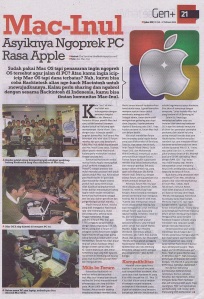

















Recent Comments